TeamViewer远程工具操作指南
远程工具TeamViewer使用教程
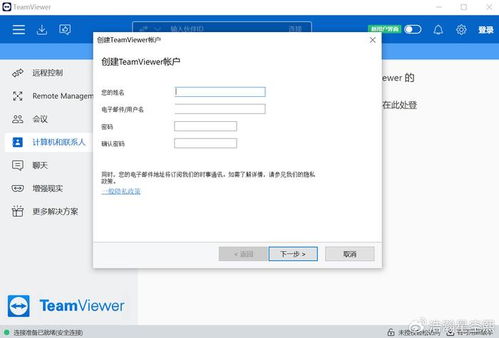
在当今数字化时代,远程办公和协作已成为常态。无论是跨地域的企业团队协作,还是个人用户的远程技术支持,一款功能强大的远程控制和协作软件显得尤为重要。TeamViewer正是这样一款备受推崇的远程工具,它不仅功能全面,而且操作简单,能够跨平台使用,满足了用户多样化的远程连接需求。
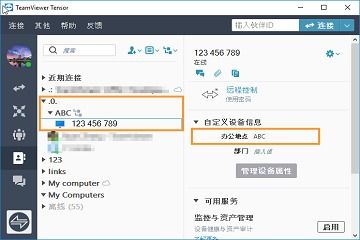
一、TeamViewer的安装
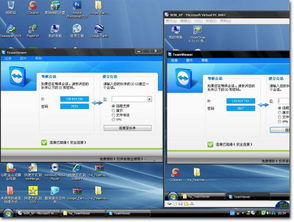
首先,我们需要在手机和电脑上分别安装TeamViewer。对于手机用户,可以打开对应的应用商城(如苹果的App Store或安卓的Google Play),搜索“TeamViewer”,选择官方应用进行下载并安装。而对于电脑用户,则需要访问TeamViewer的官方网站(https://www.teamviewer.com),根据电脑操作系统选择对应的版本进行下载并安装。安装过程中,通常需要输入邮箱地址,以便接收软件更新通知。安装完成后,双击TeamViewer图标启动软件。
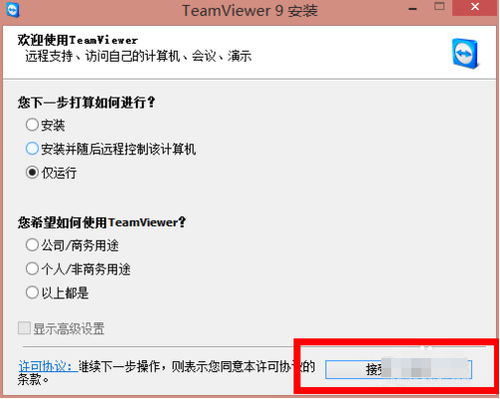
二、获取设备的ID和密码
启动TeamViewer后,无论是电脑还是手机上的软件界面,都会显示一个唯一的ID和一个随机生成的密码。这些信息是进行远程连接的关键。用户需要记住或记录这些信息,以便在需要远程连接时输入。
三、创建远程连接
在TeamViewer的主界面中,用户可以看到所有已连接设备的列表。要进行远程连接,用户需要选择想要控制的设备,然后点击“远程控制”按钮。此时,会弹出一个对话框,要求输入目标设备的ID和密码。输入正确后,点击“确定”,即可开始建立远程连接。
四、开始远程控制
连接成功后,用户可以在手机上看到电脑的屏幕实时显示,并可以通过手机屏幕来操控电脑。TeamViewer提供了触摸板功能,使得用户可以移动鼠标指针、点击、滚动等操作。如果需要输入文本,TeamViewer还提供了虚拟键盘功能。此外,TeamViewer还支持文件传输功能,用户可以在远程控制会话中轻松地在本地计算机和远程计算机之间传输文件。
五、远程办公与协作
TeamViewer不仅适用于个人用户的远程技术支持,还广泛应用于企业团队的远程办公与协作。连接成功后,用户可以看到远程电脑的桌面,并可以进行各种操作,如打开应用程序、编辑文档、访问文件等。这使得不同地点的团队成员可以像在同一办公室一样高效协作。
六、会议功能
TeamViewer还提供了会议功能,允许用户与多个用户同时进行远程协作。要创建会议,用户只需选择“会议”选项卡,然后点击“新建会议”按钮,输入会议名称、日期和时间,并选择要邀请的用户。会议开始前,用户需要为每个参与者分配一个角色,如主持人。会议开始后,所有参与者将共享屏幕并进行实时协作,这极大地提高了团队协作的效率。
七、安全设置与注意事项
尽管TeamViewer提供了强大的远程控制和协作功能,但用户在使用过程中仍需注意安全问题。首先,建议在被控制电脑上设置强密码,并定期更换密码。同时,避免在公共场合或不安全的网络环境下使用TeamViewer进行远程控制。其次,为了获得更好的性能和安全性,用户应定期检查并更新TeamViewer软件及其相关组件。此外,在进行远程控制时,用户应合理分配带宽和资源,避免对被控制电脑的性能和网络造成过大的负担。
八、常见问题与解决方案
在使用TeamViewer时,用户可能会遇到一些常见问题,如无法连接、连接不稳定等。针对这些问题,以下是一些常见的解决方案:
1. 无法连接:首先检查网络连接是否正常。如果网络连接正常,尝试重新启动TeamViewer和被控制的设备。如果问题仍然存在,请检查防火墙设置,确保TeamViewer被允许通过防火墙。
2. 连接不稳定:这可能是由于网络连接质量不佳或带宽不足导致的。尝试在更稳定的网络环境下进行连接,或调整带宽分配。
3. 防火墙拦截:在某些情况下,防火墙可能会拦截TeamViewer的连接请求。此时,用户需要在防火墙设置中添加TeamViewer的例外规则。
4. 软件版本不兼容:确保控制端和被控制端安装的TeamViewer版本兼容。如果不兼容,尝试升级或降级其中一个端口的TeamViewer版本。
九、与其他远程控制软件的比较
市场上除了TeamViewer外,还有许多其他优秀的远程控制软件,如Microsoft远程桌面服务、Chrome远程桌面和AnyViewer等。这些软件各有优势,但TeamViewer以其强大的功能、广泛的设备支持和简单易用的操作界面而脱颖而出。例如,TeamViewer支持多种操作系统和平台,包括Windows、macOS、Linux、iOS和Android等;同时,它还提供了丰富的设置和配置选项,以满足不同用户的需求。
十、总结
TeamViewer作为一款功能强大的远程控制和协作软件,凭借其全面的功能、跨平台的支持以及简单易用的操作界面,成为了许多用户进行远程办公和协作的首选工具。通过本文的介绍,我们了解了TeamViewer的安装、获取设备ID和密码、创建远程连接、开始远程控制、远程办公与协作、会议功能以及安全设置与注意事项等方面的内容。希望这些内容能够帮助用户更加高效、安全地使用TeamViewer来实现远程连接和控制的需求。无论是在家庭办公、技术支持还是团队协作等场景中,TeamViewer都将为用户带来极大的便利和效率提升。
新锐游戏抢先玩
游戏攻略帮助你
更多+-
02/18
-
02/18
-
02/18
-
02/18
-
02/18









